この例では、ダイナミックマシン制御の機能を使用し、マシンとワークピース間の干渉を回避する方法を説明します。
ここでは、examples フォルダーの DynamicMachineControl_Example を使用します。
- エクスプローラーの ツールパス 分岐でツールパスを右クリックし、最初からシミュレーション を選択します。
マシンがワークピースのサーフェスを下向きに加工するので、マシンヘッド、および、A 軸成分がワークピースと干渉します。
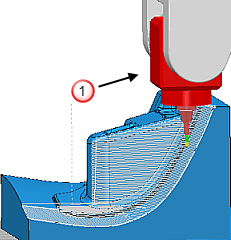
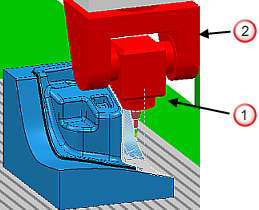
- [ツールパス編集] タブ > [編集] パネル > [ダイナミック マシン制御] をクリックし、ダイナミック マシン制御 タブを表示します。
- [ダイナミック マシン制御] タブ > [設定] パネル > [マシン ポジション] をクリックし、マシン ポジション ダイアログを表示します。
このダイアログには、各機械軸のポジションが表示されます。このダイアログの表示により、軸の移動を確認することができます。これは、リミットを超過して軸を移動する場合などに有用です。
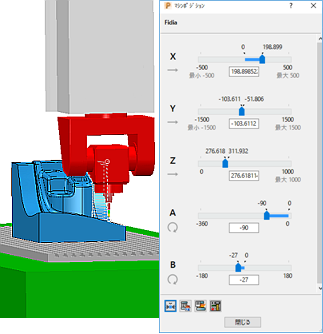
- 実際のマシンの回転軸の増分値を指定します。これにより、バーチャル機械軸への微調整を実際のマシンで実行可能にすることができます。
- [ダイナミック マシン制御] タブ > [設定] パネル > [設定] をクリックして ダイナミック マシン制御 ダイアログを表示し、軸制限 タブをクリックします。
- A、および、B 軸の両方に対して 軸制限 オプションを選択し、増分値 に 2 を指定します。
- マシンポジション、および、工具軸を再設定します。
- [ダイナミック マシン制御] タブ > [工具軸制御] パネル > [マシン グラフィック] をクリックし、機械軸にアラインされたグラブハンドルを表示します。
- グラブハンドルを使用し、マシンの再設定を行います。
- [ダイナミック マシン制御] タブ > [ユーティリティ] パネル > [設定交換] をクリックし、マシンの設定を交換します。PowerMill は工具軸を変更せずに、マシン ヘッドの 180 度回転など、マシンの設定を微調整してマシンのクリアランスを改良します。
- ツールパスの多様な領域をダブルクリックし、新規設定、および、工具軸による新規干渉の発生を防止します。
- [ダイナミック マシン制御] タブ > [編集] パネル > [ツールパス更新] をクリックし、マシンの新規ポジション、および、工具軸を更新します。
- ワークピースの左側にも類似したツールパスが必要になります。ステップ 5 を繰返し、適切なマシンポジション、および、工具軸を取得します。
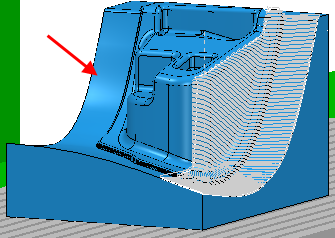
- [ダイナミック マシン制御] タブ > [ユーティリティ] パネル > [作業平面作成] > [工具にアライン] をクリックし、工具にアラインした作業平面を作成します。当該領域へのツールパスの作成時に、この作業平面を使用することができます。
- [ダイナミック マシン制御] タブ > [終了] パネル > [了解] をクリックし、変更を了解します。